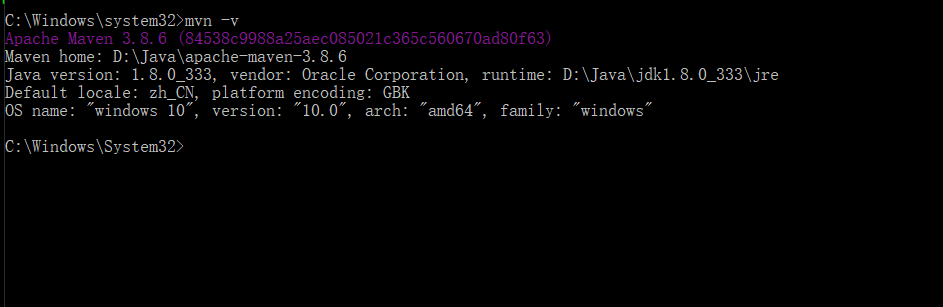什么是 Maven
Maven 是一个项目管理工具,包含了一个项目对象模型(Project Object Model),反映在配置中就是 pom.xml 文件。其中包含了一个项目的生命周期、一个依赖管理系统,以及定义在项目生命周期阶段的插件(plugin)和目标(goal)。
其中 Maven 最核心的两大概念包括 依赖管理 和 项目构建。
- 依赖管理:提供对
jar的统一管理。(Maven 提供了一个中央仓库,当我们在项目中添加完依赖后,Maven 就会自动去中央仓库中下载相关依赖)。 项目构建:Maven 提供对项目的编译、测试、打包、部署、上传到私服等。
Maven的下载
http://maven.apache.org/download.cgi
下载 Maven,下载地址:https://maven.apache.org/download.cgi。如下图,我们在 Windows 中一般选择第二项进行下载,而在 macOS 或者 Linux 系统中,则选择第一项进行下载。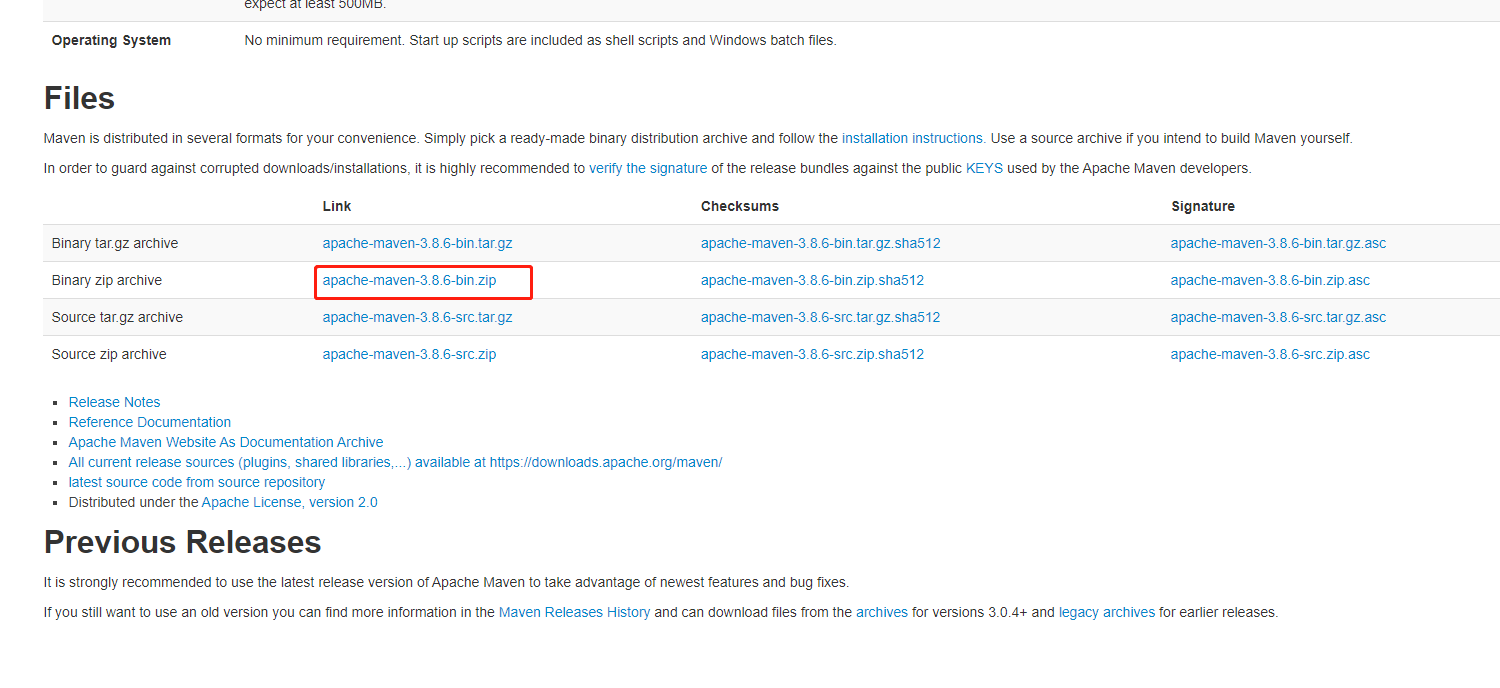 将下载后的压缩包进行解压
将下载后的压缩包进行解压
配置环境变量
这里需要配置环境变量,一个是新建一个系统变量用于指向 Maven 解压缩后的路径,另一个则是修改 Path 变量环境,新加上一条指向 Maven 的 bin 目录的路径。
MAVEN_HOME:即刚才解压缩后 Maven 的存放路径
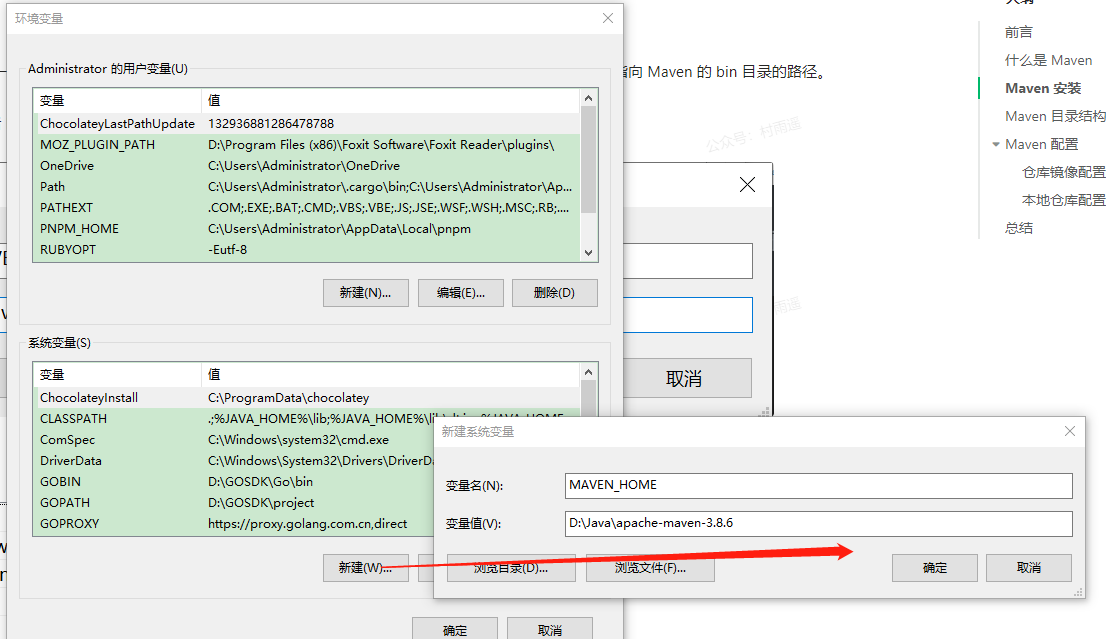
包含 mvn 运行的脚步,用于配置 Java 命令,准备好 classpath 和相关的 Java 系统属性,然后执行 Java 命令。
- boot
只包含一个文件,是一个类加载器框架,相对于默认的 Java 类加载器,提供了更丰富的语法以方便配置。
- conf
包含 settings.xml ,通过修改该文件,能在机器中全局定制 Maven 的行为。
- lib
包含所有 Maven 运行时所需的 Java 类库,Maven 本身是分模块开发,所以里边有不同模块之类的类库。此外还包含了一些 Maven 用到的第三方依赖。
Maven 配置
仓库镜像配置
通常安装好 Maven 之后就可以使用了,但是由于 Maven 的中央仓库服务器位于国外,国内使用网速较慢,所以我们最好将中央仓库换为国内的阿里云镜像。
打开 apache-maven-xxx/conf/ 目录下的 settings.xml 文件,然后在 mirrors 节点下加入如下配置:
<mirror><id>aliyunmaven</id><mirrorOf>*</mirrorOf><name>阿里云公共仓库</name><url>https://maven.aliyun.com/repository/public</url></mirror>
本地仓库配置
安装好 Maven 后,本地仓库默认在 当前用户名/.m2/repository 下,但是这个位置比较隐蔽,所以建议自定义为其他路径:
还是打开 apache-maven-xxx/conf/ 目录下的 settings.xml 文件,然后将如下路径修改为自己要设置的本地仓库,比如我的本地仓库路径如下图:
<localRepository>D:/Java/LocalRepository</localRepository>
IDEA 中的 Maven 配置
依次进入 File -> Settings -> Build,Execution,Deployment -> Build Tools -> Maven,IDEA 默认使用它自带的 Maven,我们可以自定义为自己的 Maven,更加方便管理。
这里主要配置的项目有:
- Maven home directory:也就是我们 Maven 安装的路径;
- User settings file:Maven 安装路径下配置文件夹中的
settings.xml所在路径; - Local repository:也就是我们前边文章中所配置的本地仓库位置。
比如我 IDEA 中的 Maven 相关设置就可以参照下图。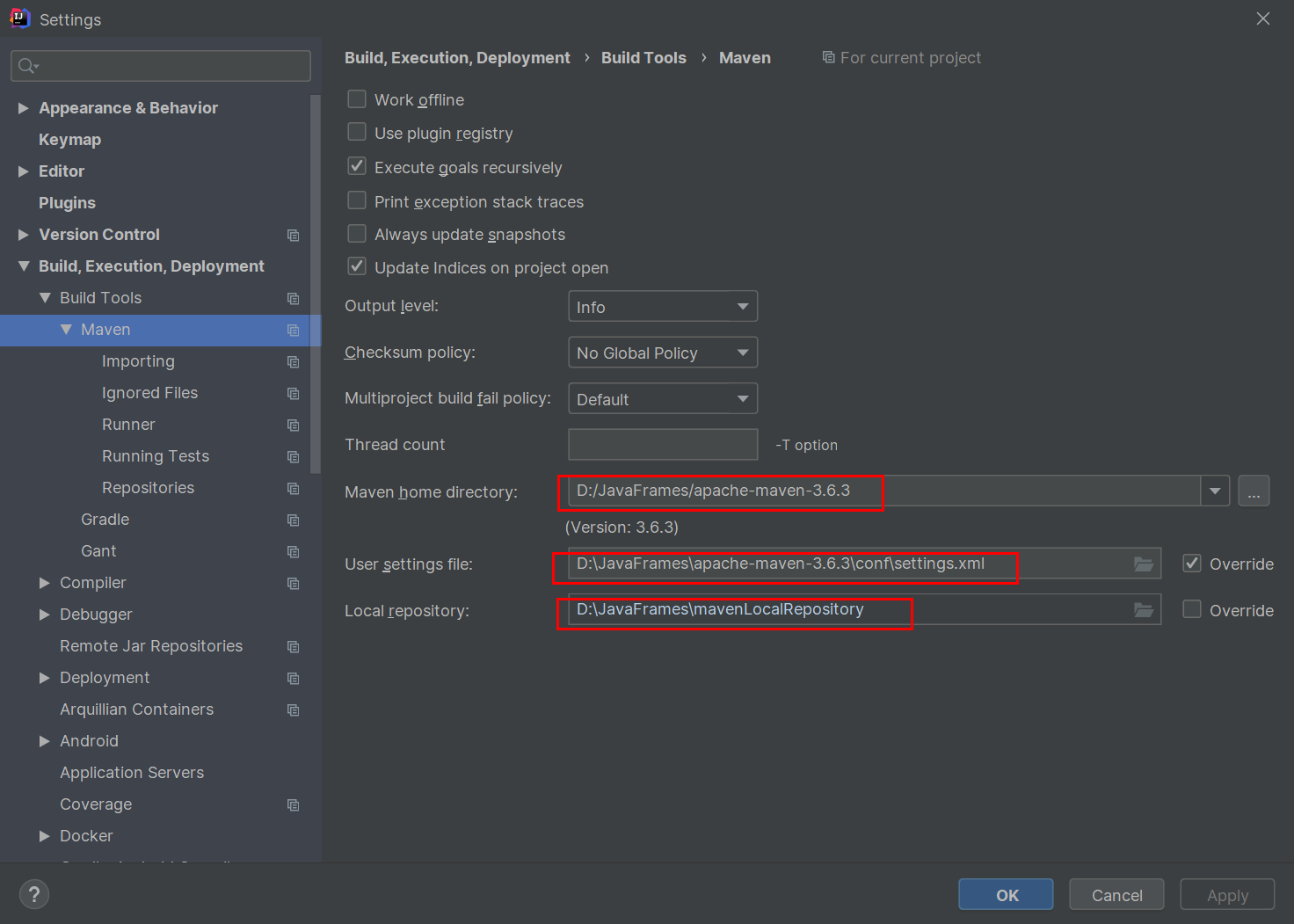
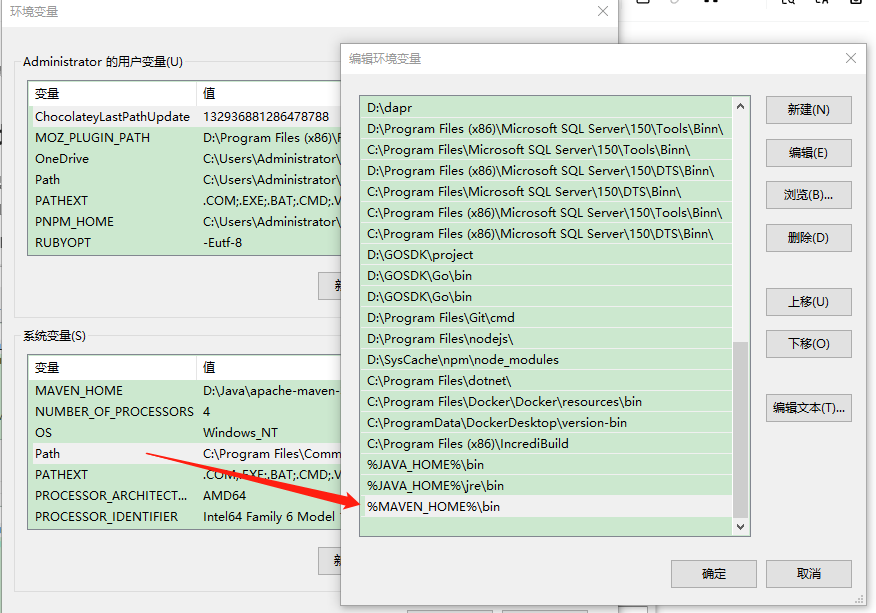 校验安装
校验安装